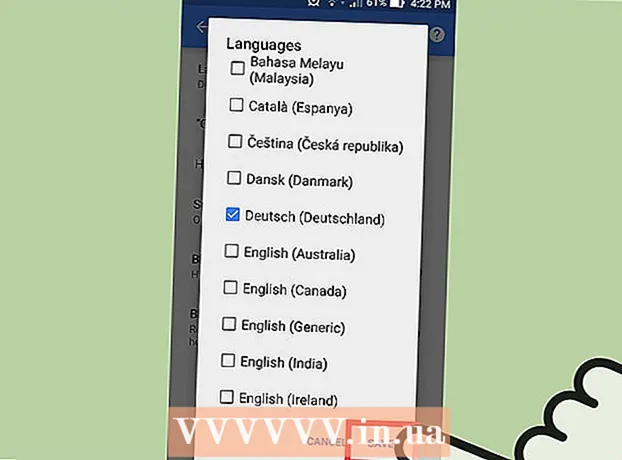Forfatter:
Laura McKinney
Oprettelsesdato:
1 April 2021
Opdateringsdato:
1 Juli 2024

Indhold
Deling af videoer på Facebook er en fantastisk måde at fortælle dine venner, hvad du ser, og hvad er de bedste videoer! Det er også en fantastisk måde at dele vigtige livsbegivenheder som et bryllup eller et barns første ord. Du kan også redigere videospecifikke detaljer i afsnittet "Redigering af en videos privatlivs- og informationsoplysninger".
Trin
Metode 1 af 5: Del dine venners video
Gå til Facebook og log ind. Find videoer af venner, du vil dele.

Klik på den blå "Del" -knap under videoen.
Klik på "Del link" for at sende videoen, som dine venner kan se. Læs mere om, hvordan du redigerer videoinfo og fortrolighedsindstillinger i afsnittet "Redigering af en videos privatlivs- og informationsoplysninger" i slutningen af denne artikel. reklame
Metode 2 af 5: Upload din personlige video fra en computer

Gå til Facebook og log ind. Klik på knappen "Tilføj fotos / video". Dette link er øverst på siden lige bag "Opdater status" og før ordene "Opret fotoalbum".
Gå til din computer, og vælg den video, du vil uploade.
- Facebook giver dig kun mulighed for at uploade videoer i følgende formater: 3g2, 3gp, 3gpp, asf, avi, dat, divx, dv, f4v, flv, m2ts, m4v, mkv, mod, mov, mp4, mpe, mpeg , mpeg4, mpg, mts, nsv, ogm, ogv, qt, tod, ts, vob og wmv. Du kan finde filformatet ved at højreklikke på filen og vælge "Egenskaber" i Windows eller "Få info" i Mac OS X. Du skal se filformatet skrevet ud for det. "Filformat" i Windows og "Kind" i Mac OS X.
- Facebook begrænser også størrelsen og varigheden af videoer. Du kan kun uploade videoer, der er op til 1 GB eller 20 minutter lange.

Klik på den fil, du vil uploade, og klik derefter på "Åbn".
Klik på "Send" for at sende din video. Videoen tager et par minutter at uploade, men Facebook giver dig besked, når videoen er blevet sendt. reklame
Metode 3 af 5: Send URL'en til videoen
Find URL'en til din video (normalt i den øverste bjælke i browseren). Kopier URL'en igen.
- Du kan kopiere en URL ved at fremhæve den, derefter højreklikke og vælge "kopi" eller trykke på CTL + C.
Gå til Facebook og log ind.
Indsæt URL'en som en statusopdatering. Klik derefter på "Send". Du finder ud af, at du kan køre videoen direkte fra Facebook.
- For at indsætte URL'en kan du højreklikke og vælge "indsæt" eller trykke på CTL + V.
Metode 4 af 5: Udstationering af videoer ved hjælp af funktionen "Del"
Find den video, du vil dele, på det ønskede videoside.
Find knappen "Del", og klik på den.
- På Youtube er denne knap teksten med et link (såsom "Del") under videoen.
- I DailyMotion overlapper denne knap videoen med ordene "Facebook" med Facebook-logoet.
- Hvis du bruger et andet websted, skal du muligvis søge efter en "Del" -knap med en anden variation.
Følg de nødvendige trin for at dele ved hjælp af Facebook.
- På Youtube vises en rulleliste. Klik på det blå og hvide "f", som er Facebook-logoet.
- I DailyMotion skal du bare klikke på det første Facebook-logo oven på den video.
- På andre websteder skal du muligvis klikke på andre versioner af Facebook-logoet for at dele.
Log ind på Facebook, og send en kommentar, hvis du vil.
Klik på knappen "Del". Din video vil blive sendt, og du kan se den på Facebook. reklame
Metode 5 af 5: Rediger fortrolighed og indsigt i video
Når du deler en video på Facebook, kan du tilføje flere oplysninger om den. Inden du klikker på "Send" på Facebook eller bruger "Del" -funktionen på andre websteder, skal du overveje, hvilke oplysninger du vil føje til videoen.
Skriv noget om videoen ved at skrive det afsnit, der siger "Sig noget om dette... "(Sig noget om ...)
Klik på knappen "Brugerdefineret" for at vælge, hvem du vil se videoen. For eksempel kan du tillade alle på internettet at se det ved at vælge "Offentlig" eller begrænse visningen til dine Facebook-venner ved at klikke på "Venner".
Tag folk ind i videoen ved at klikke på ikonet nederst til venstre, der ligner en persons profil med et plustegn. Indtast deres navn, og klik derefter på personens navn, når Facebook viser listen.
Føj placeringer til videoen ved at klikke på et ikon, der ligner en hovedet vanddråbe. Indtast navnet på stedet, og tryk derefter på det sted, du vil have, når Facebook viser stedet.
Klik på ikonet, der ligner smiley ansigtet for at tilføje din fornemmelse eller hvad du laver.
- Gå til Facebooks muligheder som "følelse" eller "ser". Du kan vælge mellem Facebooks muligheder eller skrive din egen feedback. Hvis du f.eks. Ser et program, skal du skrive navnet på showet. Facebook vil være i stand til at finde det, og du skal bare klikke. Men hvis du vil sige "at se min familie", fordi du lige har delt din meningsfulde ferievideo, kan du skrive teksten i feltet. Da Facebook ikke forudindstiller ordet "min familie", skal du rulle til bunden af forudindstillingerne og klikke på din specifikke tekst ("min familie" i dette eksempel).
Sørg for at opdatere afsnittet "Sig noget om dette"... "som du valgte, før du trykker på" Send. "Annonce
Hvad du har brug for
- En Facebook-konto
- internetforbindelse